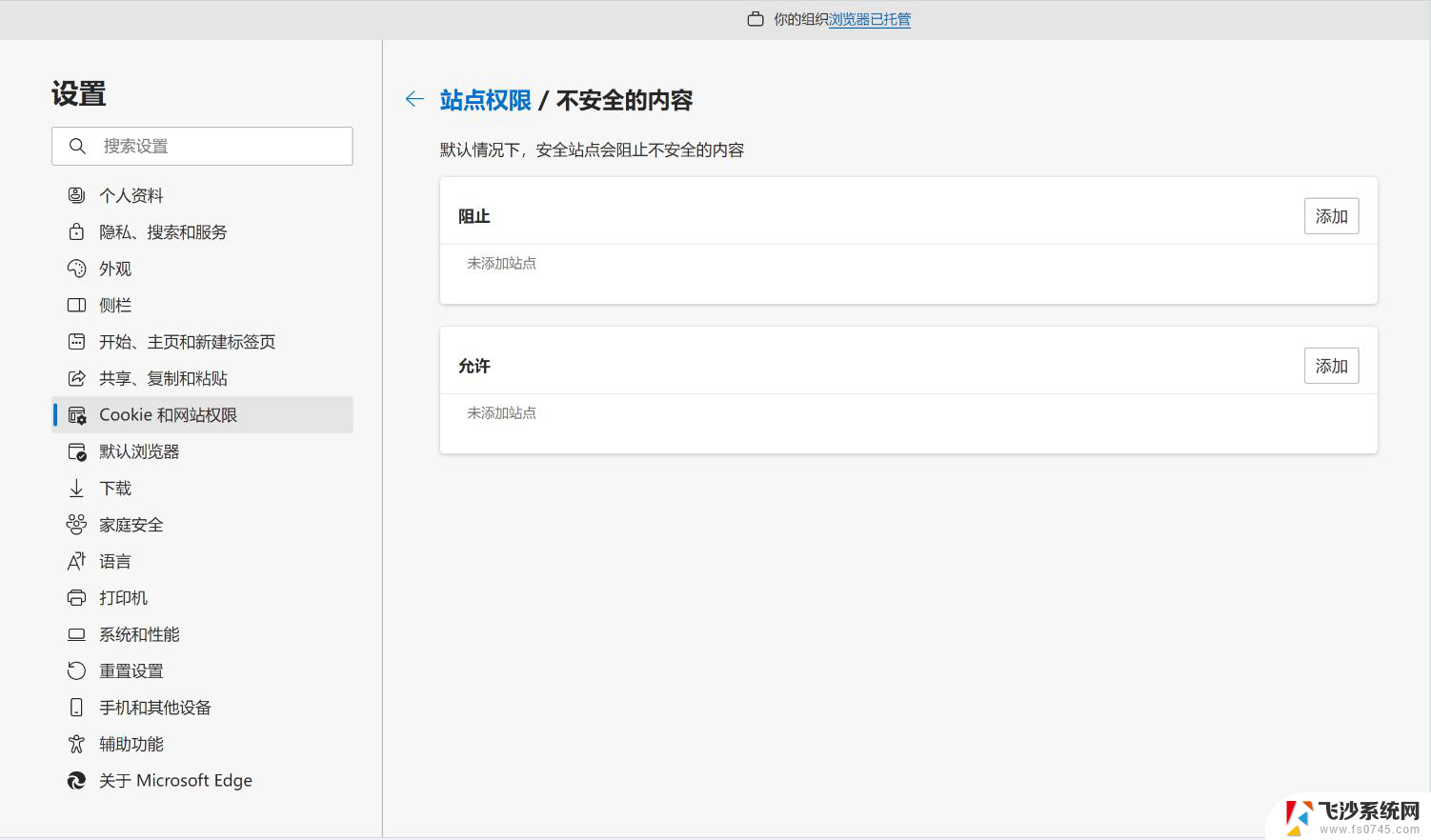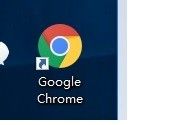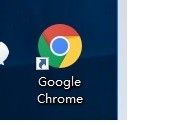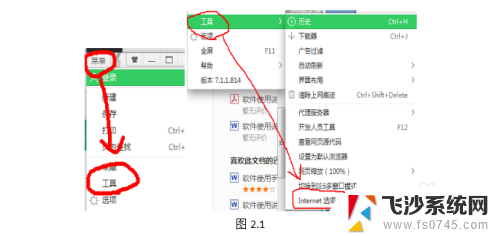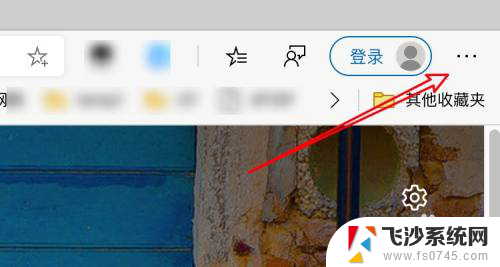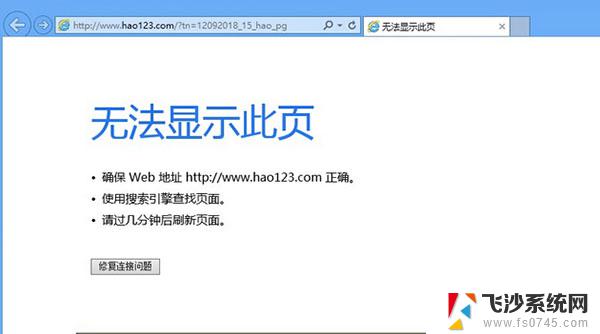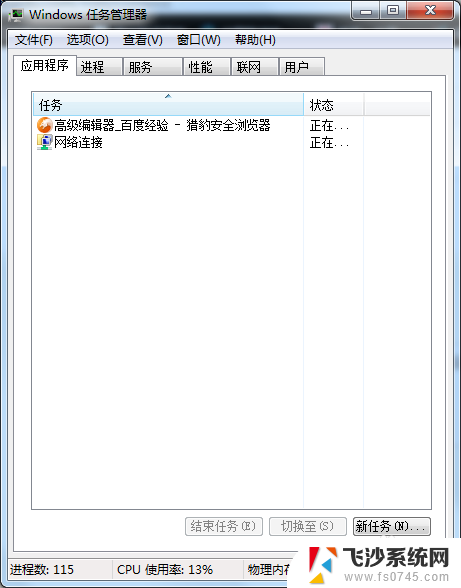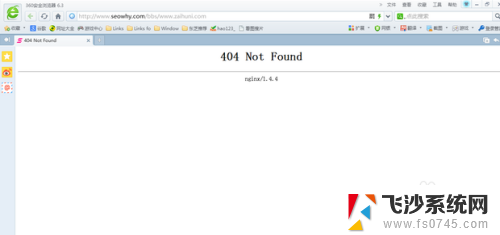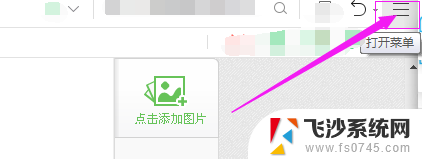笔记本网页打不开 如何修复笔记本电脑浏览器打不开网页的故障
更新时间:2024-02-04 14:45:01作者:xtang
现代社会中,笔记本电脑已经成为了人们生活中不可或缺的工具之一,随着时间的推移,我们可能会遇到一些问题,例如笔记本电脑的浏览器无法打开网页的故障。这种情况对于那些需要上网工作或娱乐的人来说,无疑是一个巨大的困扰。面对这种情况,我们应该如何修复笔记本电脑浏览器打不开网页的问题呢?下面将为大家介绍一些解决方法,希望能够帮助到大家解决这个问题。
方法如下:
1.在电脑左下角搜索栏输入【cmd】,点击确定
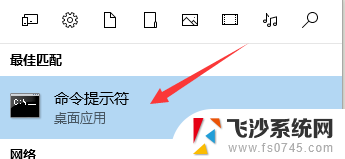
2.在弹出的CMD命令行界面输入 ipconfig 点击回车
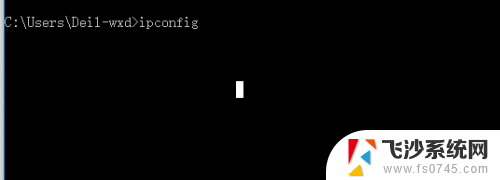
3.在弹出的网络信息界面, 查看DNS一项是否有相关数据

4.如何没有获取到可以右键点击电脑右下角【网络】选项,在弹出的菜单栏点击【打开网络和共享中心】
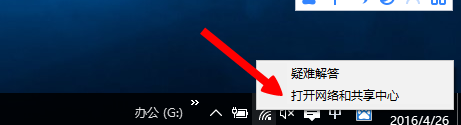
5.进入网络属性界面,点击左上方【适配器设置】
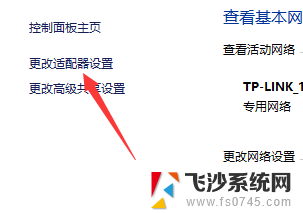 6在网络列表中找到当前正在连接的网络,右键点击选择【属性】
6在网络列表中找到当前正在连接的网络,右键点击选择【属性】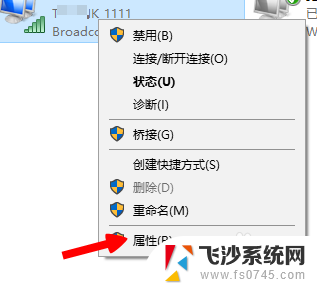
7.进入设置对话框,双击打开internet协议 v4选项
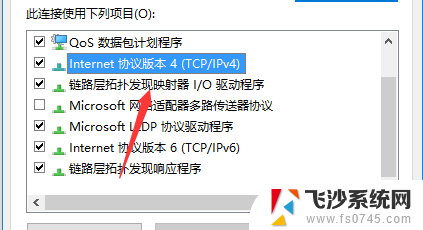
8.进入编辑栏,勾选【手动输入DNS】。然后输入正确的DNS服务器地址,点击确定即可
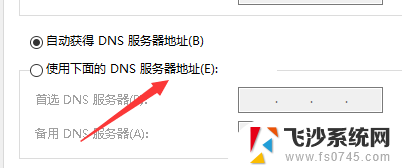
以上是有关笔记本网页无法打开的全部内容,如果遇到相同问题的用户,可以按照以上方法尝试解决。